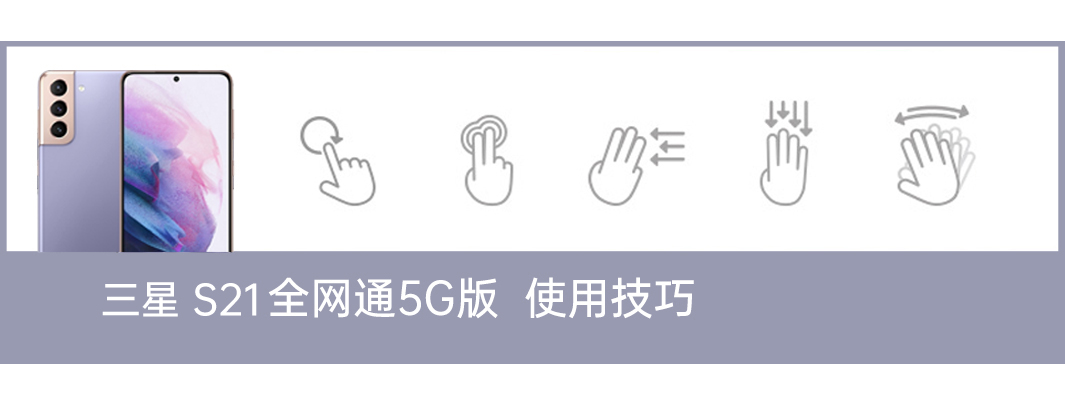
三星 S21系列 使用技巧
1、Bixby语音助手:
长按机身左侧bixby键说出您的指令,您也可以直接对您的手机说“嗨,Bixby”然后说出您的指令,The New Bixby会识别您的独特声音,随时等待为您效劳。只要说出您的需要,工作此刻开始。
2、Bixby视觉:
相机> Bixby视觉
使用The New Bixby视觉,可以快速地获取您需要的信息。只需将摄像头指向您想翻译、购买或吃的东西即可。 您还可以享受改进的AR,同时使用新的应用模式功能。
3、Samsung pay:
打开Samsung pay>添加支付方式>设置支付密码
在Samsung pay中您可以添加信用卡/借记卡、交通卡、电子支付账户、支付宝账户,通过 Samsung pay快速轻松地使用您常用银行卡,您甚至可以在锁定屏幕、主屏幕、屏幕关闭时轻松打开,只需从屏幕底部向上滑动即可开启。
4、全面屏手势
设置>显示>导航条>全屏手势
从屏幕右下往上划即可返回,从屏幕中下往上划即可回到桌面,从屏幕左下往上划即可调出后台程序。
5、数字健康:
设置>数字健康
展示当天的屏幕使用时间概览,各应用屏幕使用时间、手机解锁次数和接收通知数量。您可以把握当前的手机的使用状况以及您在各个应用上花费的大致时间占比。
6、三星健康:
桌面>三星健康App
三星健康可追踪您的活动、营养状况、压力数据、心率和睡眠情况,并根据您的进展情况提供深入的分析和意见。
7、黑暗模式
通知栏下拉>黑暗模式
在光线比较昏暗的情况下使用手机时更舒适,同时也会更加省电。
8、Smart Lock
设置>锁定屏幕> Smart Lock>添加Smart Lock方式
当您的手机在受信环境下可以不使用密码或生物识别即可快速使用手机。
9.截屏
同时按下音量减和电源键即可,截屏后还可选择长截屏、裁剪、分享操作。
10、录屏工具
通知栏下拉>录屏工具
可以将屏幕操作和显示的内容录制成视频进行分享。
11、拿起唤醒/双击唤醒
设置>高级功能>动作与手势>拿起唤醒/双击唤醒
拿起唤醒会在您拿起手机时唤醒手机,双击唤醒则是您需要双击屏幕开唤醒手机。
12、单手模式
设置>高级功能>动作与手势>单手模式
从屏幕底部任意一角沿对角线向中心滑动来缩小显示区域。
13、三星生活助手
轻灵的一站式生活服务助手,目前已集成日常所需40多项生活服务,涵盖衣食住行玩等,如机票、火车票、酒店、打车、吃饭、景点门票、名店折扣卡、周边推荐等,同时为您提供三星用户专属优惠,提供贴心的智能化场景提醒。
14、曲面侧屏
从屏幕右上侧向左划即可调出,在侧屏中可添加一些常用应用、联系人、微信小程序、天气、快速工具等。
15、侧屏闪光
设置>显示>侧屏幕>侧屏闪光
在收到应用通知时亮起侧屏闪光,可自定义侧屏闪光效果、颜色、透明度、宽度、持续时间。
16、分屏视图
从屏幕左下方上划至后台程序界面,点击应用图标,选择在分屏视图中打开。
17、Bixby日常程序
桌面>Bixby>Bixby日常程序
Bixby日常程序可以设置在特定的时间和地点执行设置好的任务,一切都是那么的自动化。
18、导演视角
相机界面>设置按钮>导演视角
导演视角拍摄功能会将所有摄像头同时开启,可以多角度、多方位的记录画面。
19、快速分享
通知栏下拉>快速分享
附近的两台三星手机开启快速分享功能,即可快速分享传输数据。
20、儿童模式
通知栏下拉>儿童模式
使用儿童模式不仅可以防止孩子误删系统内容,而且给孩子提供更绿色的娱乐环境。
点赞





